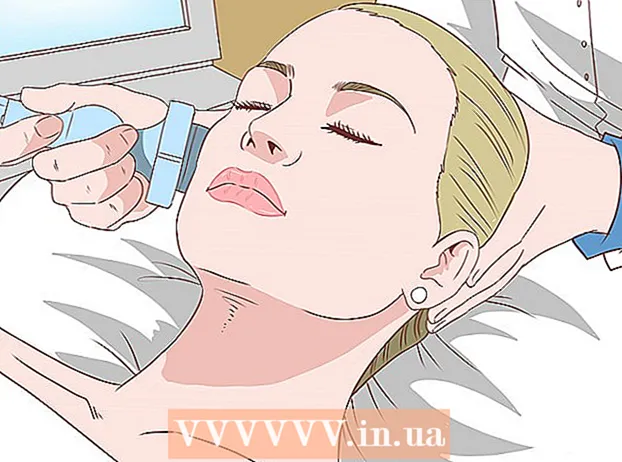Autorius:
Frank Hunt
Kūrybos Data:
20 Kovas 2021
Atnaujinimo Data:
27 Birželio Birželio Mėn 2024

Turinys
Šis „wikiHow“ moko, kaip pasirinkti konkrečią „TikTok“ vaizdo įrašo dainos dalį „iPhone“ ar „iPad“. Užuot siūlydamas visas dainas, kurias galite nukirpti iki norimo ilgio, „TikTok“ muzikos bibliotekoje yra visa eilė trumpų klipų, kuriuose yra dainos dalys. Maksimalus muzikinio vaizdo įrašo ilgis yra 15 sekundžių. Jei pasirinksite ilgesnį nei 15 sekundžių muzikos įrašą, galėsite jį nukirpti iki norimos dainos dalies, kurią norite išsaugoti.
Žengti
 „IPhone“ ar „iPad“ įrenginyje atidarykite „TikTok“. Tai galite padaryti paliesdami juodą kvadratą, kurio viduryje yra baltos natos. Paprastai šią piktogramą rasite pagrindiniame ekrane.
„IPhone“ ar „iPad“ įrenginyje atidarykite „TikTok“. Tai galite padaryti paliesdami juodą kvadratą, kurio viduryje yra baltos natos. Paprastai šią piktogramą rasite pagrindiniame ekrane.  Palieskite pliuso piktogramą +. Ši piktograma yra apatiniame ekrano centre.
Palieskite pliuso piktogramą +. Ši piktograma yra apatiniame ekrano centre. - Jei pirmą kartą įrašote vaizdo įrašą, palieskite abu Leisti prieigą prie fotoaparato " ir Leisti pasiekti mikrofoną kaip paraginta, kad galėtumėte tęsti.
 Palieskite mygtuką Skamba. Šis mygtukas yra ekrano viršuje ir centre.
Palieskite mygtuką Skamba. Šis mygtukas yra ekrano viršuje ir centre.  Ieškokite dainos fragmento. Naudokite kategorijas norėdami ieškoti ar rasti ką nors konkretaus, įvesdami raktinius žodžius paieškos juostoje. Galite paliesti bet kurį garsą paieškos rezultatuose, kad galėtumėte jį peržiūrėti.
Ieškokite dainos fragmento. Naudokite kategorijas norėdami ieškoti ar rasti ką nors konkretaus, įvesdami raktinius žodžius paieškos juostoje. Galite paliesti bet kurį garsą paieškos rezultatuose, kad galėtumėte jį peržiūrėti.  Palieskite raudoną ir baltą varnelę, kad pasirinktumėte numerį. Tada grįšite į fotoaparato ekraną ir bus pasirinktas jūsų numeris.
Palieskite raudoną ir baltą varnelę, kad pasirinktumėte numerį. Tada grįšite į fotoaparato ekraną ir bus pasirinktas jūsų numeris. - Kiekviename muzikos klipe rodomas ilgis žemiau pavadinimo, pvz., 00:15, 00:30, 01:00. Kai kurie klipai prasideda dainos pradžioje, kiti - kitu laiku.
- Vaizdo įrašai su muzika gali trukti iki 15 sekundžių. Jei pasirinksite 1 minutės trukmės muzikos klipą, galėsite jį nukarpyti iki norimos dalies, kuri truks 15 sekundžių. Jei pasirinksite tik 15 sekundžių trukmės klipą, negalėsite jo apkarpyti.
 Palieskite piktogramą, vaizduojamą kaip muzikinę natą su žirklėmis. Ši piktograma yra dešinėje ekrano pusėje rodomų piktogramų sąraše.
Palieskite piktogramą, vaizduojamą kaip muzikinę natą su žirklėmis. Ši piktograma yra dešinėje ekrano pusėje rodomų piktogramų sąraše.  Vilkite bangos formą ekrano apačioje, kad pasirinktumėte dainos dalį. Šią bangos formą galite rasti skiltyje „Vilkite, kad sureguliuotumėte garsą“. Vilkite taip, kad norima dainos pradžia būtų bangos formos pradžioje. Laikas bus atnaujintas, kad būtų rodoma nauja dainos pradžia. Vaizdo įraše bus rodoma tik pakartotinai grojama dainos dalis.
Vilkite bangos formą ekrano apačioje, kad pasirinktumėte dainos dalį. Šią bangos formą galite rasti skiltyje „Vilkite, kad sureguliuotumėte garsą“. Vilkite taip, kad norima dainos pradžia būtų bangos formos pradžioje. Laikas bus atnaujintas, kad būtų rodoma nauja dainos pradžia. Vaizdo įraše bus rodoma tik pakartotinai grojama dainos dalis.  Norėdami patvirtinti, palieskite raudonos ir baltos spalvos žymę, esančią bangos formos viršuje.
Norėdami patvirtinti, palieskite raudonos ir baltos spalvos žymę, esančią bangos formos viršuje. Pasirinkite norimas įrašyti nuostatas. Jei reikia perjungti priekinę ir galinę kameras, palieskite kameros piktogramą dviem rodyklėmis, esančiomis ekrano viršuje. Taip pat galite pridėti efektų, įjungti arba išjungti grožio režimą ir dar daugiau naudodami piktogramas, rodomas dešinėje ekrano pusėje.
Pasirinkite norimas įrašyti nuostatas. Jei reikia perjungti priekinę ir galinę kameras, palieskite kameros piktogramą dviem rodyklėmis, esančiomis ekrano viršuje. Taip pat galite pridėti efektų, įjungti arba išjungti grožio režimą ir dar daugiau naudodami piktogramas, rodomas dešinėje ekrano pusėje.  Norėdami įrašyti, palieskite ir palaikykite pirštą ant raudono apskritimo. „TikTok“ toliau įrašys tol, kol laikysite pirštą ant mygtuko. Pakelkite pirštą, kad sustabdytumėte įrašymą, kai baigsite.
Norėdami įrašyti, palieskite ir palaikykite pirštą ant raudono apskritimo. „TikTok“ toliau įrašys tol, kol laikysite pirštą ant mygtuko. Pakelkite pirštą, kad sustabdytumėte įrašymą, kai baigsite. - Norėdami įrašyti skyriuose, pakelkite pirštą, kad pristabdytumėte. Tada dar kartą palieskite raudoną apskritimą ir nekelkite piršto, kol baigsite ir nenorite baigti įrašymo.
 Palieskite raudoną ir baltą varnelę, esančią apatiniame dešiniajame ekrano kampe. Tai peržiūrės jūsų vaizdo įrašą.
Palieskite raudoną ir baltą varnelę, esančią apatiniame dešiniajame ekrano kampe. Tai peržiūrės jūsų vaizdo įrašą.  Redaguokite vaizdo įrašą ir palieskite mygtuką Sekantis. Norėdami pritaikyti savo kūrinio išvaizdą, galite naudoti įprastus redagavimo įrankius.
Redaguokite vaizdo įrašą ir palieskite mygtuką Sekantis. Norėdami pritaikyti savo kūrinio išvaizdą, galite naudoti įprastus redagavimo įrankius.  Pridėkite antraštę ir palieskite mygtuką Paskelbti. Tai pasidalins jūsų vaizdo įrašu su „TikTok“ stebėtojais.
Pridėkite antraštę ir palieskite mygtuką Paskelbti. Tai pasidalins jūsų vaizdo įrašu su „TikTok“ stebėtojais.